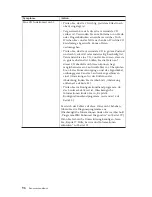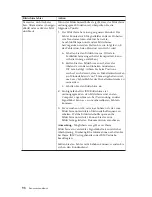3.
Lokalisieren Sie die Brücke für
″
CMOS löschen/Wiederherstellung
″
auf
der Systemplatine und entfernen Sie alle Adapter, die Ihnen den Zugriff
auf die Brücke versperren. Die Position der Brücke können Sie auch von
dem Etikett der Systemplatine in Ihrem Computer ablesen. Lesen Sie in
diesem Zusammenhang auch den Abschnitt „Zusatzeinrichtungen auf der
Systemplatine und der Erweiterungskarte für Adapter installieren (einige
Modelle)” auf Seite 54.
4.
Versetzen Sie die Brücke auf das benachbarte Kontaktstiftpaar auf der
Brücke.
5.
Installieren Sie die zuvor entfernten Adapter und bringen Sie die
Abdeckung wieder an. Weitere Informationen finden Sie im Abschnitt
„Abdeckung wieder anbringen und Kabel anschließen” auf Seite 73.
6.
Schließen Sie die Netzkabel von Computer und Bildschirm wieder an die
Netzsteckdosen an.
7.
Legen Sie die POST/BIOS-Aktualisierungsdiskette (FLASH-Diskette) in
Laufwerk A: ein und schalten Sie den Bildschirm sowie den Computer
ein.
8.
Nach Abschluss der Aktualisierungssitzung entnehmen Sie die Diskette
aus dem Diskettenlaufwerk und schalten Computer und Bildschirm aus.
9.
Ziehen Sie die Netzkabel aus den Netzsteckdosen.
10.
Entfernen Sie die Abdeckung. Weitere Informationen finden Sie im
Abschnitt „Abdeckung entfernen” auf Seite 51.
11.
Entfernen Sie alle Adapter, die den Zugang zur Brücke für die BIOS-
Konfiguration versperren.
12.
Versetzen Sie die Brücke für
″
CMOS löschen/Wiederherstellung
″
wieder
auf die ursprüngliche Position.
13.
Installieren Sie die zuvor entfernten Adapter.
14.
Bringen Sie die Abdeckung an und schließen Sie alle zuvor gezogenen
Kabel wieder an.
15.
Schalten Sie den Computer ein, um das Betriebssystem erneut zu starten.
Dateien von der Diskette für Systemerweiterungen installie-
ren
Im Lieferumfang einer Zusatzeinrichtung oder eines neuen Adapters befindet
sich möglicherweise eine Diskette. Auf den in Zusatzpaketen enthaltenen
Disketten befinden sich in der Regel Dateien, die das System für die Erken-
nung und Aktivierung der Zusatzeinrichtung benötigt. Solange die erforderli-
chen Dateien nicht installiert sind, bewirkt die neue Einheit bzw. der neue
Adapter möglicherweise die Anzeige von Fehlernachrichten.
110
Benutzerhandbuch
Summary of Contents for NetVista A40
Page 2: ......
Page 8: ...vi Benutzerhandbuch...
Page 92: ...78 Benutzerhandbuch...
Page 132: ...118 Benutzerhandbuch...
Page 136: ...122 Benutzerhandbuch...
Page 146: ...132 Benutzerhandbuch...
Page 158: ...144 Benutzerhandbuch...
Page 163: ......